-
简介
-
基本信息
-
为 VIVE Focus Vision、VIVE XR 精英套装和 VIVE Focus 3进行设置
-
为兼容 SteamVR 的头戴式设备进行设置
-
解决方案和常见问题
-
常规
- VIVE 自定位追踪器故障排除
- VIVE 自定位追踪器能否在启动后立即进入配对模式?
- 为什么无法配对新的追踪器?
- 为什么在使用 VIVE 自定位追踪器时,PC VR 串流会出现卡顿?
- 为什么追踪器上的状态指示灯一直显示呼吸绿色?
- 是否有办法重新启动追踪器?
- 为何无法在设置中看到追踪器信息?
- 如果在将 VIVE 自定位追踪器连接到 VIVE XR 精英套装时遇到问题,怎么办?
- 如果是将 VIVE 大空间软件套装 (LBSS) 与 VIVE Focus 3 配合使用,要怎么做?
- 如何在 VRChat 中设置全身追踪?
- 是否可以将 VIVE 自定位追踪器与其他头戴式设备配合使用?
- 如何将 VIVE 自定位追踪器设置为 LBE 模式?
-
通过 VIVE Hub 更新 VIVE 自定位追踪器固件
使用 VIVE Hub 更新 VIVE 自定位追踪器的固件以使其保持最新状态。方法如下。
重要: 在更新 VIVE 自定位追踪器固件之前,请确保:
- VIVE Hub 中的 VIVE 自定位追踪器服务已安装在您的电脑上。请参见关于 VIVE Hub 服务。
- 要更新的追踪器已与 VIVE 无线接收器配对。请参见将 VIVE 自定位追踪器与 VIVE 无线接收器配对。
- 将 VIVE 无线接收器连接到电脑。请参见将 VIVE 无线接收器连接到电脑。
- 在电脑上,启动 VIVE Hub。
-
单击
 > 设置,以打开 VIVE Hub 设置。
> 设置,以打开 VIVE Hub 设置。

- 在左侧面板中,单击关于。
- 在 VIVE 自定位追踪器选项卡中,单击更新追踪器固件旁的更新。
-
按下每个操控手柄上的电源按钮以启动操控手柄。
您的追踪器将出现在更新追踪器固件窗口中。
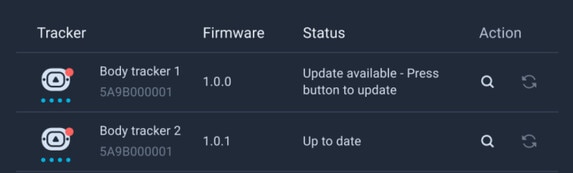
-
在状态下,查找有可用更新 - 按下按钮进行更新,然后单击
 。
追踪器的状态指示灯将开始闪烁绿色。
。
追踪器的状态指示灯将开始闪烁绿色。
-
拿起指示灯闪烁绿色的追踪器,并使用 USB Type-C 数据线将其连接到电脑。

-
单击
 以更新追踪器的固件。
等待更新完成,然后断开追踪器与电脑的连接。
以更新追踪器的固件。
等待更新完成,然后断开追踪器与电脑的连接。
-
重复步骤 7 到 9 以更新其他追踪器的固件。
注: 一次仅可更新一个追踪器。
此内容对您有帮助吗?
是
否
提交
谢谢!您的反馈可以帮助其他人了解最有用的信息。